修改win10默认下载位置
来源:www.laobaicai.net 发布时间:2016-10-17 08:26
在使用浏览器下载文件时,Windows系统都有默认的保存位置,win10系统也不例外,如果用户想更改文件首选保存位置,只需将win10默认下载位置更改即可。那么, 该怎么修改win10默认下载保存位置呢?
1、打开桌面上的此电脑,找到“下载”,右键打开属性。
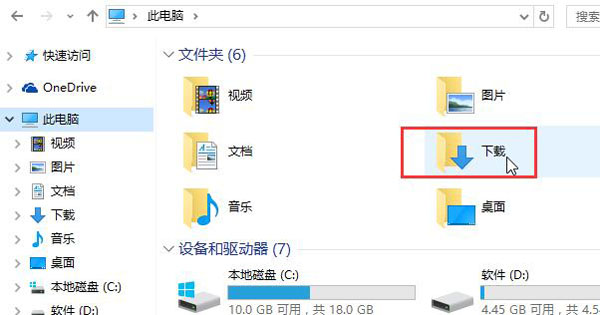
2、在下载属性窗口,点击“位置”,可以看到系统默认下载位置是c盘,点击“移动”。
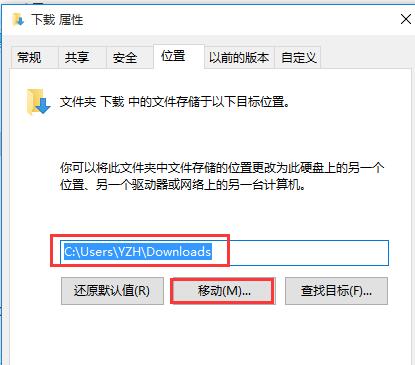
3、选择一个磁盘,在右侧窗口新建一个文件夹,将这个文件夹作为保存位置。
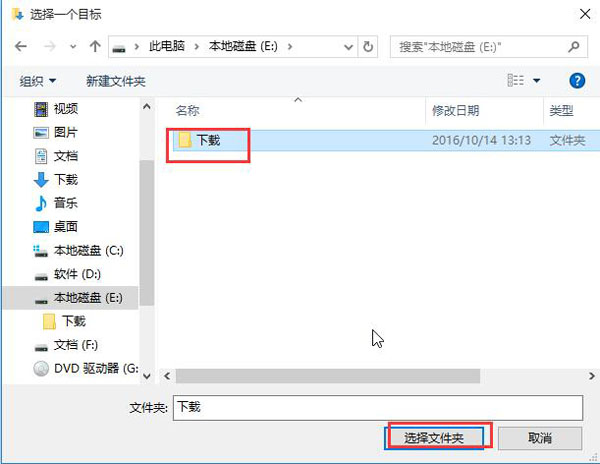
4、最后点击应用并确定即可。
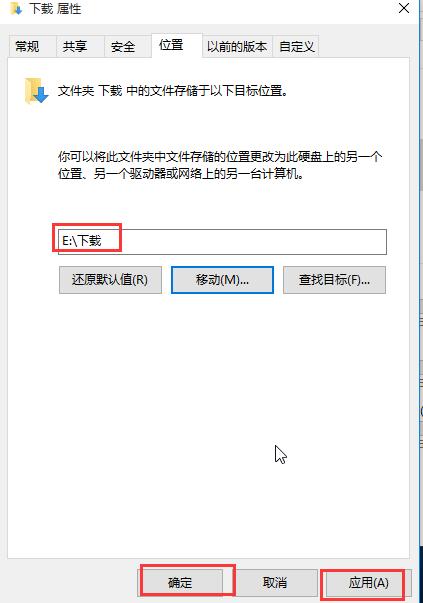
更改win10默认下载位置之后,以后下载的文件就会保存在新的位置,大家去自己创建的文件夹中找到相关文件就可以了。
上一篇:怎么更改win10更新设置
下一篇:win10电脑怎么创建局域网
推荐阅读
"Win10累积更新卡在无限重启阶段的修复策略"
- win11系统无法识别移动硬盘怎么办 2024-05-06
- win11系统dns异常无法上网怎么办 2024-05-04
- win11系统如何调整鼠标速度 2024-05-03
- win11系统不显示wifi列表怎么办 2024-05-01
win10系统设置虚拟内存教程分享
- win11系统如何查看内存条卡槽数量 2024-04-29
- win11系统怎么开启节能模式 2024-04-29
- win11系统usb接口无法识别设备如何解决 2024-04-28
- win11系统如何添加网络打印机 2024-04-26
老白菜下载
更多-
 老白菜怎样一键制作u盘启动盘
老白菜怎样一键制作u盘启动盘软件大小:358 MB
-
 老白菜超级u盘启动制作工具UEFI版7.3下载
老白菜超级u盘启动制作工具UEFI版7.3下载软件大小:490 MB
-
 老白菜一键u盘装ghost XP系统详细图文教程
老白菜一键u盘装ghost XP系统详细图文教程软件大小:358 MB
-
 老白菜装机工具在线安装工具下载
老白菜装机工具在线安装工具下载软件大小:3.03 MB










